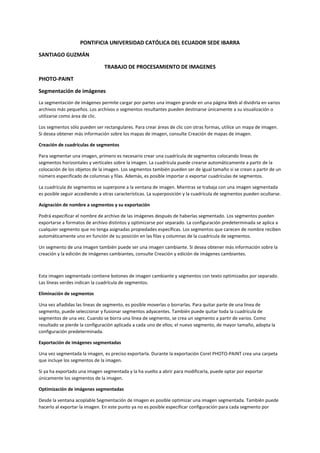
Segmentación de imágenes en PHOTO-PAINT
- 1. PONTIFICIA UNIVERSIDAD CATÓLICA DEL ECUADOR SEDE IBARRA SANTIAGO GUZMÁN TRABAJO DE PROCESAMIENTO DE IMAGENES PHOTO-PAINT Segmentación de imágenes La segmentación de imágenes permite cargar por partes una imagen grande en una página Web al dividirla en varios archivos más pequeños. Los archivos o segmentos resultantes pueden destinarse únicamente a su visualización o utilizarse como área de clic. Los segmentos sólo pueden ser rectangulares. Para crear áreas de clic con otras formas, utilice un mapa de imagen. Si desea obtener más información sobre los mapas de imagen, consulte Creación de mapas de imagen. Creación de cuadrículas de segmentos Para segmentar una imagen, primero es necesario crear una cuadrícula de segmentos colocando líneas de segmentos horizontales y verticales sobre la imagen. La cuadrícula puede crearse automáticamente a partir de la colocación de los objetos de la imagen. Los segmentos también pueden ser de igual tamaño si se crean a partir de un número especificado de columnas y filas. Además, es posible importar o exportar cuadrículas de segmentos. La cuadrícula de segmentos se superpone a la ventana de imagen. Mientras se trabaja con una imagen segmentada es posible seguir accediendo a otras características. La superposición y la cuadrícula de segmentos pueden ocultarse. Asignación de nombre a segmentos y su exportación Podrá especificar el nombre de archivo de las imágenes después de haberlas segmentado. Los segmentos pueden exportarse a formatos de archivo distintos y optimizarse por separado. La configuración predeterminada se aplica a cualquier segmento que no tenga asignadas propiedades específicas. Los segmentos que carecen de nombre reciben automáticamente uno en función de su posición en las filas y columnas de la cuadrícula de segmentos. Un segmento de una imagen también puede ser una imagen cambiante. Si desea obtener más información sobre la creación y la edición de imágenes cambiantes, consulte Creación y edición de imágenes cambiantes. Esta imagen segmentada contiene botones de imagen cambiante y segmentos con texto optimizados por separado. Las líneas verdes indican la cuadrícula de segmentos. Eliminación de segmentos Una vez añadidas las líneas de segmento, es posible moverlas o borrarlas. Para quitar parte de una línea de segmento, puede seleccionar y fusionar segmentos adyacentes. También puede quitar toda la cuadrícula de segmentos de una vez. Cuando se borra una línea de segmento, se crea un segmento a partir de varios. Como resultado se pierde la configuración aplicada a cada uno de ellos; el nuevo segmento, de mayor tamaño, adopta la configuración predeterminada. Exportación de imágenes segmentadas Una vez segmentada la imagen, es preciso exportarla. Durante la exportación Corel PHOTO-PAINT crea una carpeta que incluye los segmentos de la imagen. Si ya ha exportado una imagen segmentada y la ha vuelto a abrir para modificarla, puede optar por exportar únicamente los segmentos de la imagen. Optimización de imágenes segmentadas Desde la ventana acoplable Segmentación de imagen es posible optimizar una imagen segmentada. También puede hacerlo al exportar la imagen. En este punto ya no es posible especificar configuración para cada segmento por
- 2. separado. También puede optar por optimizar la imagen entera y omitir los segmentos y su configuración. Si desea obtener más información sobre la optimización de imágenes para Web, consulte Exportación de imágenes para Web. Para segmentar una imagen Haga clic en la herramienta Segmentación de imagen. En la Barra de propiedades, haga clic en uno de los siguientes botones para crear una cuadrícula de segmentos: • Botón Segmento vertical: permite añadir una sola línea de segmento vertical al hacer clic en la imagen. • Botón Segmento horizontal: permite añadir una sola línea de segmento horizontal al hacer clic en la imagen. • Botón Segmentar automáticamente: permite segmentar una imagen completa en función de la colocación de los objetos. • Botón Segmentos iguales: permite dividir la imagen en segmentos de igual tamaño mediante la especificación del número de filas y columnas. Nombre: especifica el nombre de archivo del segmento. Si no especifica ningún nombre, se asignará uno predeterminado basado en el nombre de archivo de la imagen original y en la posición del segmento en las filas y columnas. En el área Formato, elija un formato de archivo para el segmento en el cuadro de lista. Si no elige ningún formato, el segmento de imagen se guarda automáticamente con el formato de archivo predeterminado. Optimizar un segmento Seleccione un segmento y, en la ventana acoplable Segmentación de imagen, haga clic en Avanzadas y ajuste la configuración del formato de archivo. Importar una cuadrícula de segmentos Haga clic en la flecha de menú lateral y después en Importar cuadrícula. Exportar una cuadrícula de segmentos para utilizarla con otra imagen Haga clic en la flecha de menú lateral y después en Exportar cuadrícula. Guardar la configuración especificada de formato de archivo como preestablecida Haga clic en la flecha de menú lateral y después en Guardar preestablecido. Si desea seleccionar varios segmentos, mantenga presionada la tecla Mayús y haga clic en ellos. Para alternar entre los botones Segmento horizontal y Segmento vertical, presione la tecla Mayús.